Съдържание:
Метод 1: Вградени средства
Предустановените средства на програмата PowerPoint позволяват да се запазват презентации не само в стандартни формати (PPT и PPTX), но и в някои други, включително JPG. Това става доста лесно, но първо е необходимо да отворите самия файл:
- В отворената презентация натиснете бутона "Файл".
- В лявата панел изберете реда "Запази като", след което в централната част на прозореца определете местоположението на бъдещия файл.
- След избора на каталога ще се отвори прозорец "Запазване на документа", където можете да зададете име на файла и да определите различни параметри, включително да изберете формат. От падащото меню "Тип файл" изберете "Изображение в JPEG формат" и кликнете върху бутона "Запази".
- След това ще бъдат предложени два варианта за конвертиране на презентацията в графичен формат: преобразуване на всеки слайд поотделно или само на избраната страница. В първия случай ще получите толкова изображения, колкото слайда има в презентацията, и всички те ще бъдат запазени в отделна папка. А ако искате да запазите в JPG формат само един слайд, предварително преминете на него, избирайки го в презентацията, след което следвайте инструкциите по-горе.
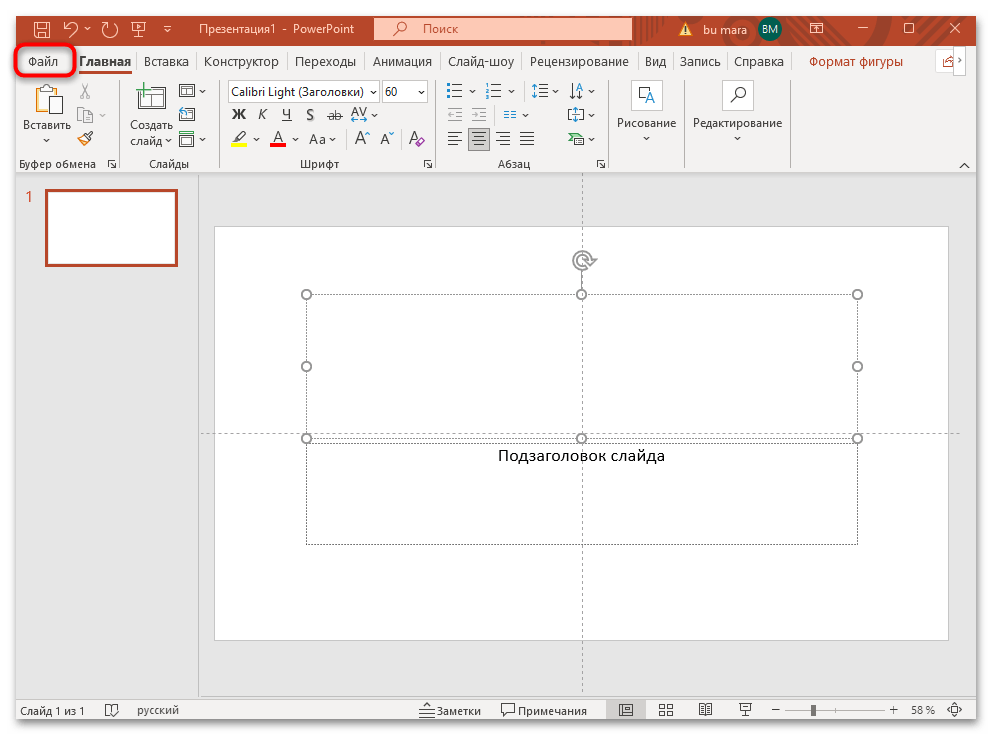
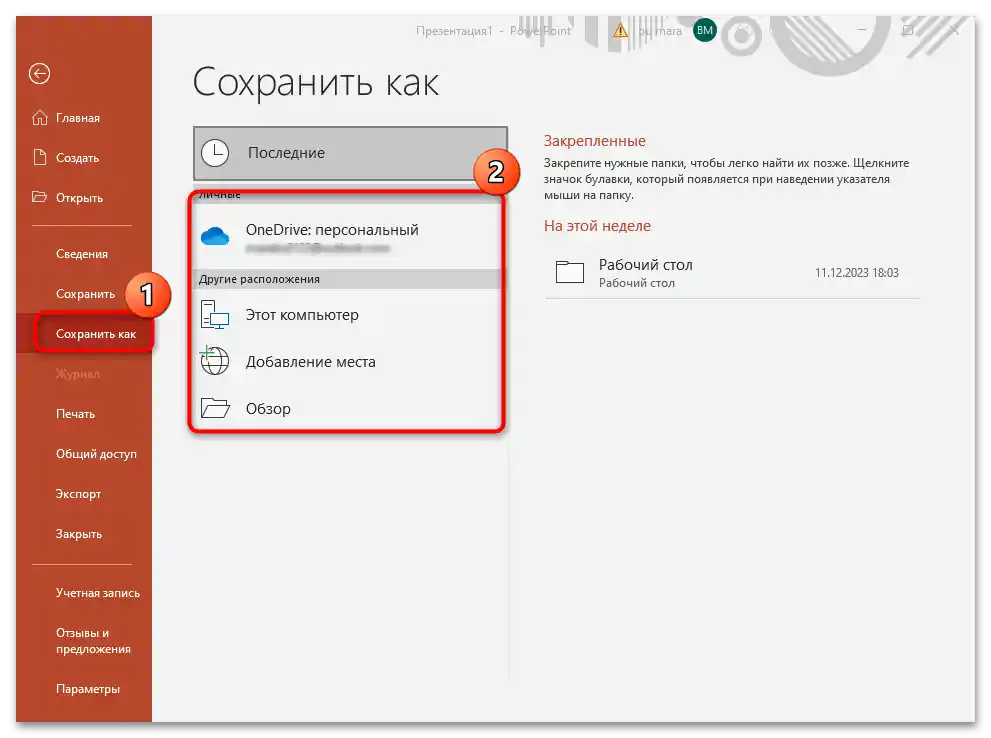
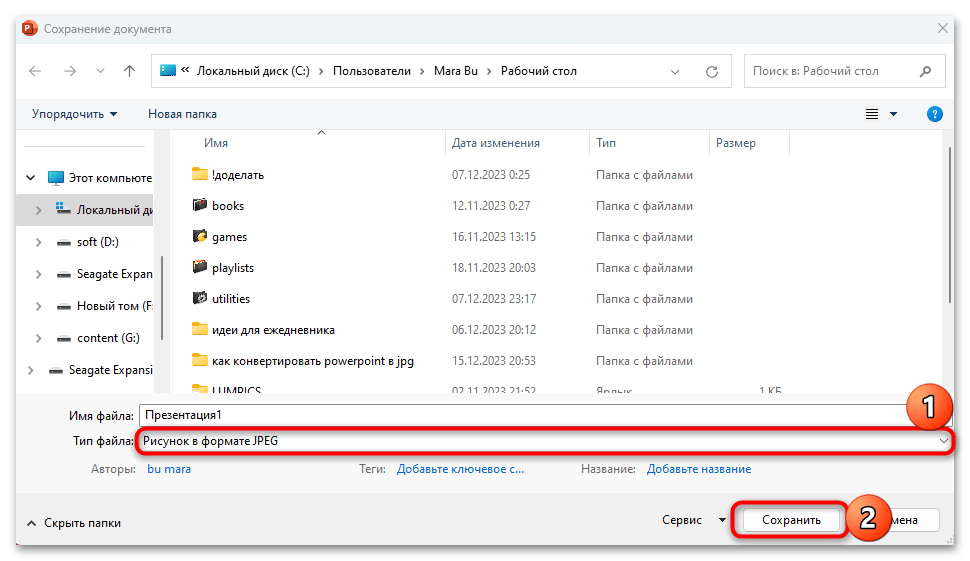
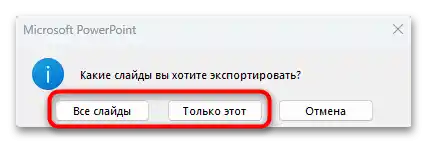
Метод 2: Създаване на скрийншотове на слайдове
Като алтернативен метод можете да използвате инструменти за създаване на скрийншотове и да направите снимки на екрана с всеки от слайдовете, след което да запазите изображението в JPG формат. В този случай можете да използвате както предустановените средства на системата (снимката се прави с помощта на специален клавиш, след което се запазва в буфера за обмен), така и функциите на специализирани програми за скрийншотове.В първия вариант трябва да действате по следния начин:
- Преминете на слайда в презентацията, който трябва да бъде конвертиран в формат JPG, след което натиснете клавиша "Print Screen".
- Обикновено, след натискане на клавиша, нищо не се случва, но изображението се копира в клипборда. Достатъчно е да стартирате всяка графична програма (например, предварително инсталирания Paint), след което в новия файл едновременно натиснете клавишите "Ctrl + V" за вмъкване на снимката.
- Ако е необходимо, изрежете ненужните области, като плъзгате регулаторите, разположени по краищата на изображението.
- В Paint и повечето други редактори запазването е идентично: натиснете на таба "Файл", след това насочете курсора към пункта "Запази като" и от допълнителния списък/прозорец изберете "Изображение в формат JPEG".
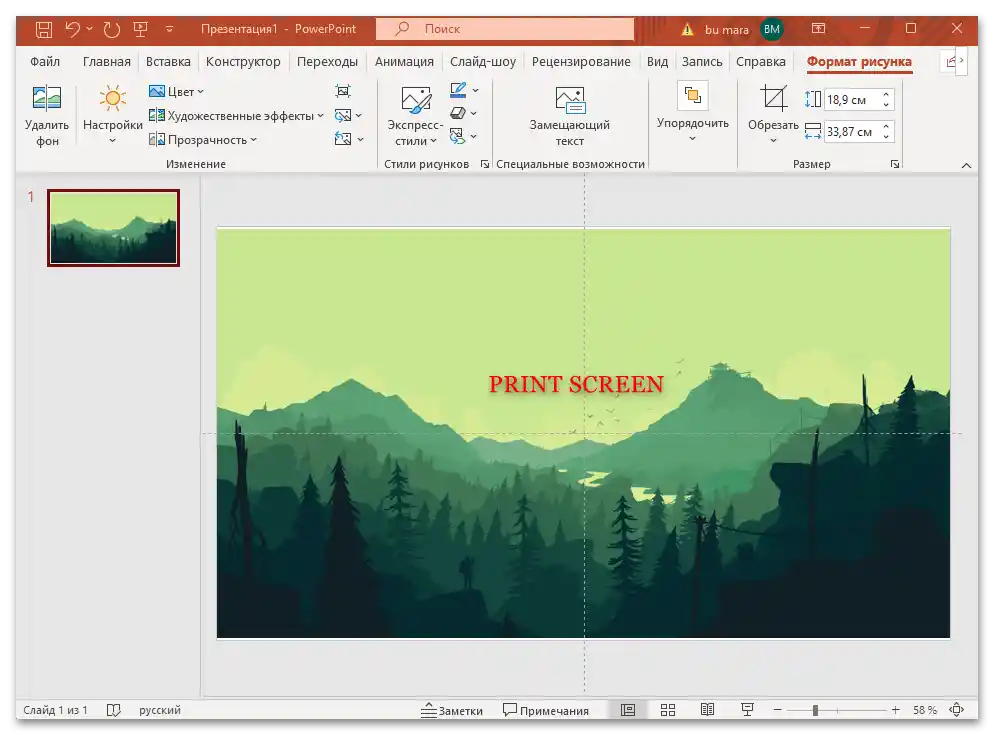
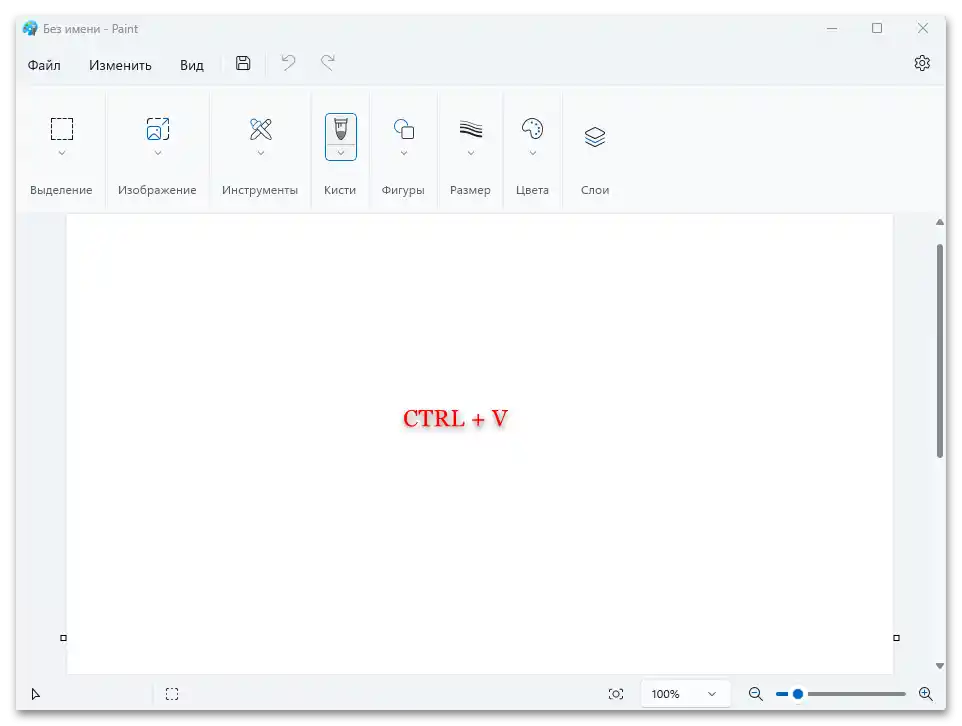
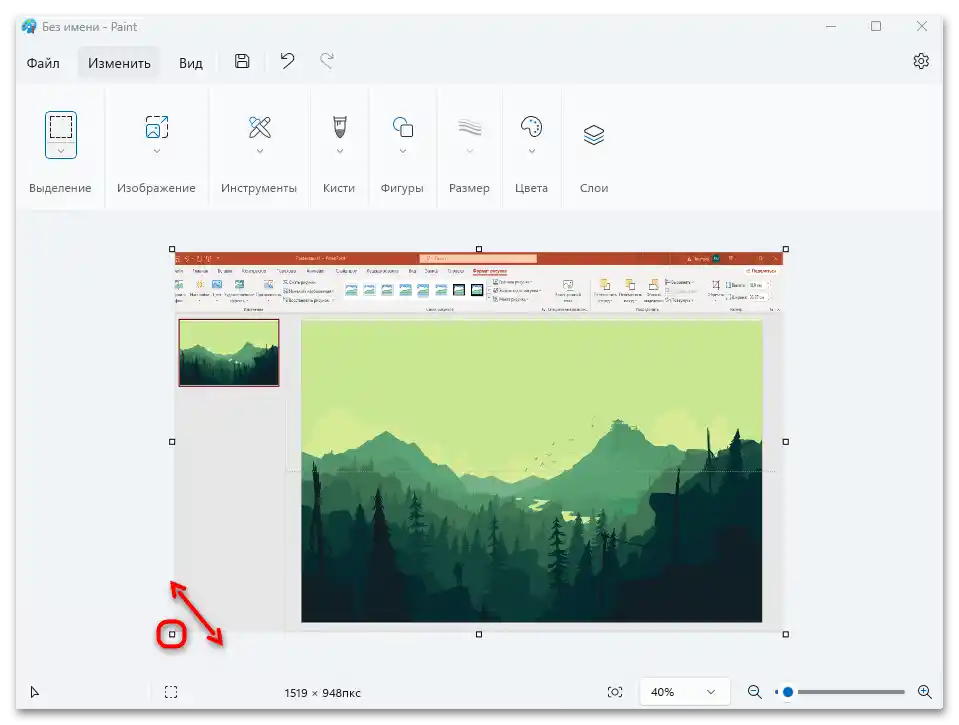
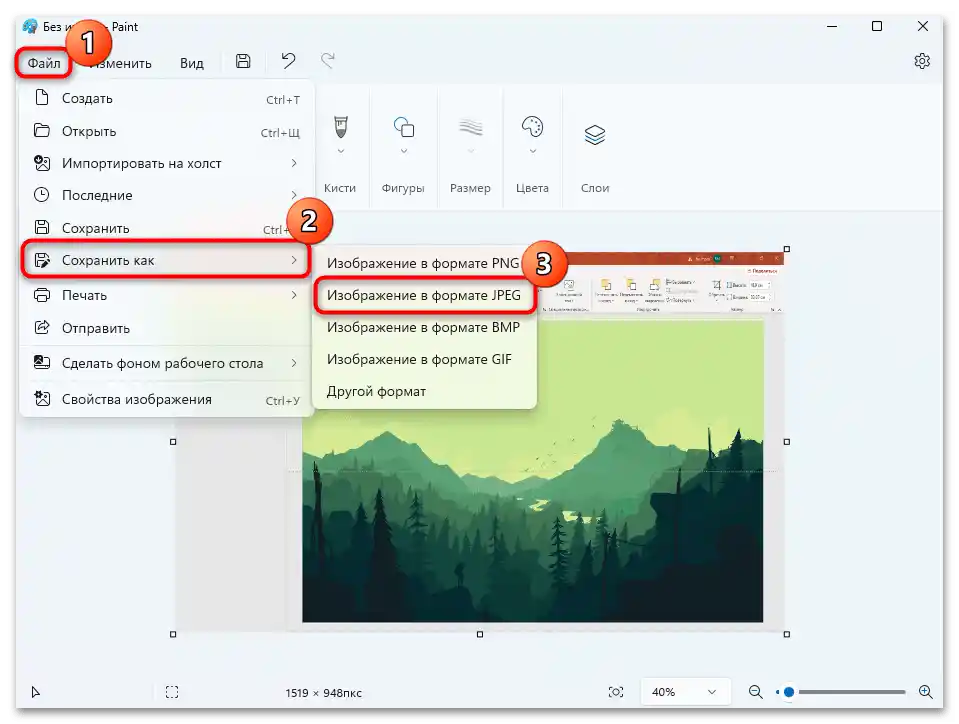
След това ще трябва да посочите мястото за запазване. Недостатък на този метод е, че ще трябва да правите скрийншот на всеки слайд поотделно и да изрязвате всичко, което е извън него.
Също така можете да използвате външни програми за създаване на скрийншотове. По-подробно описание на такъв софтуер и линкове за изтегляне има в нашия отделен преглед на сайта. Разбирането на функциите на такива приложения не е трудно, особено, тъй като обикновено те са идентични, затова няма смисъл да разглеждаме всяко от тях поотделно. Преминете по линка по-долу, за да се запознаете с решенията от външни разработчици.
Повече информация: Програми за създаване на скрийншотове
Метод 3: Външен софтуер
За преобразуване на един формат в друг често се използва специализирано софтуерно осигуряване. Конвертирането на слайдове от презентация PowerPoint в изображения в формат JPG може да се извърши и с помощта на такъв софтуер, но, за съжаление, в повечето от тях не се предвижда директно преобразуване – ще трябва да използвате някои алтернативни методи. Например, първо да направите от файла PPT документ в формат PDF, след което да го конвертирате отново в необходимия графичен формат.
Едно от най-популярните и ефективни решения е простата програма FoxPDF PPT to PDF Converter, с помощта на която можете бързо да преобразувате презентации PowerPoint в PDF документи поотделно или в пакетен режим. Разработчикът също предлага набор от инструменти за конвертиране на файлове от MS Office в PDF на официалния сайт.
- Посетете линка по-горе и свалете инсталационния файл на програмата, след което го стартирайте и следвайте инструкциите на стъпковия инсталатор.
- След стартиране ще трябва да добавите презентацията в основния прозорец на програмата. За целта натиснете бутона "Add PowerPoint(PPT)".
- В отворения прозорец "Файлов мениджър" посочете пътя към необходимия файл.
- Добавената презентация автоматично се отбелязва в чекбокса. Преди процедурата по конвертиране можете да се възползвате от допълнителни опции, например да преименувате бъдещия PDF документ. За целта натиснете бутона "Operate" вдясно, след което изберете необходимата функция ("Rename").
- Задайте име в текстовото поле на отворения прозорец, след което натиснете "ОК".
- По-долу можете да промените пътя за запазване на резултата, ако е необходимо. Намерете реда "Output Path" и кликнете върху бутона вдясно с три точки, за да промените местоположението.
- След като всички предварителни настройки са направени, натиснете бутона за конвертиране.
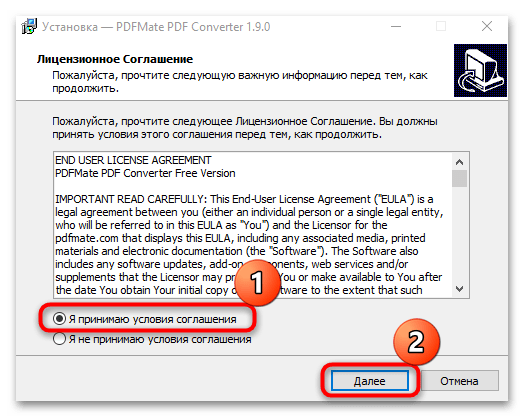
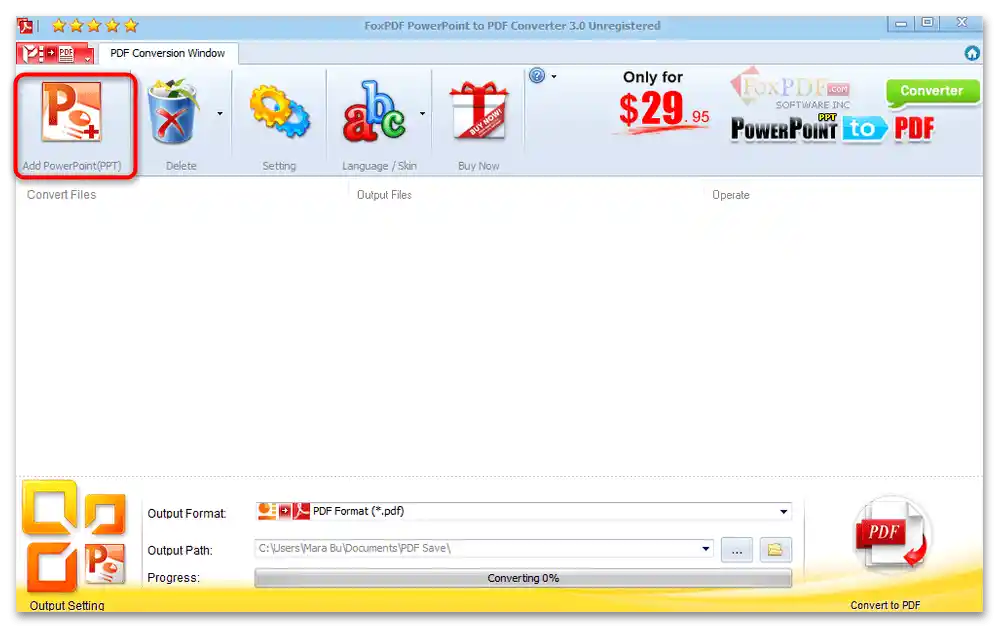
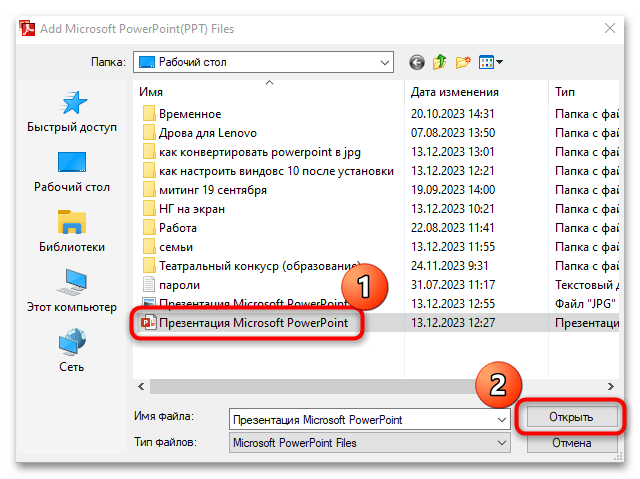
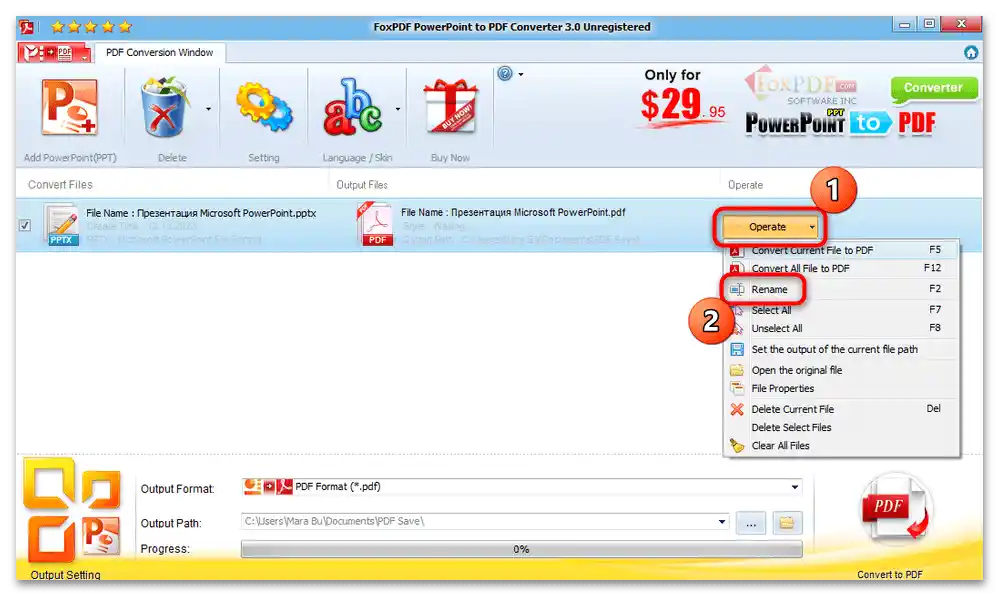
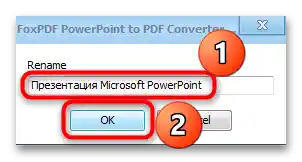
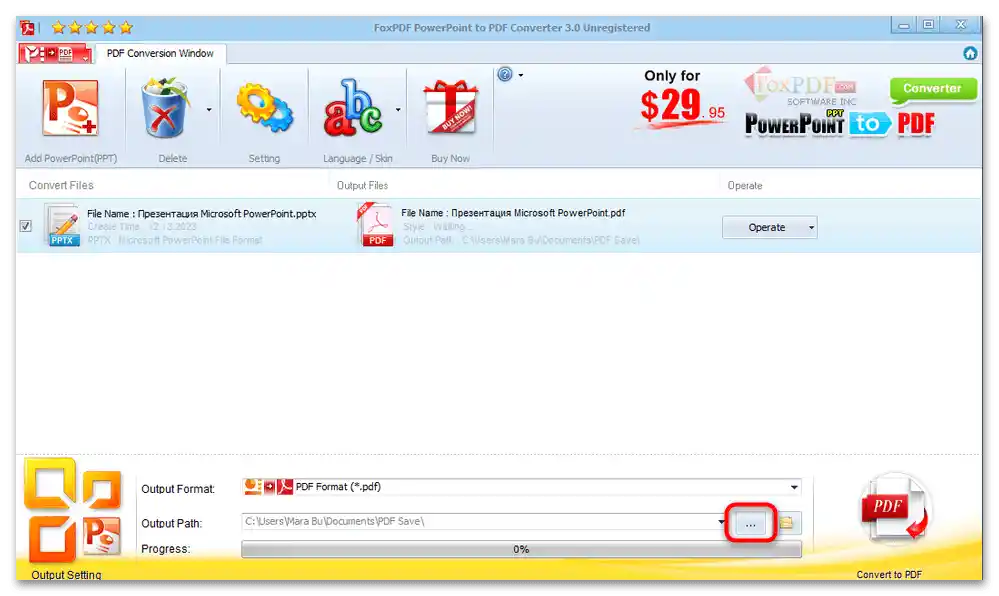
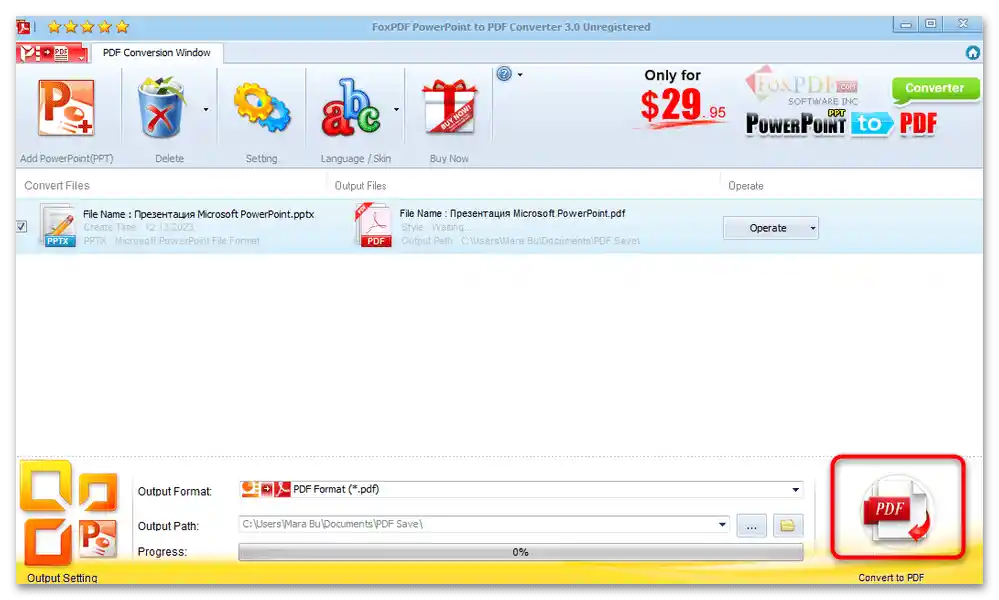
Прогресът на изпълнението на процедурата ще видите на екрана, след което ще се появи уведомление за успешно завършване и предложение автоматично да отворите папката с преобразувания файл.
След като имате PDF, ще ви е необходимо допълнително приложение, което да изпълнява функциите на конвертор от PDF формат в графичен JPG.Например, можете да използвате безплатната утилита PDFMate PDF Converter.
- Свалете и инсталирайте програмата, след което в главния прозорец натиснете бутона с плюса отляво, за да изберете PDF файла, конвертиран в предишната инструкция.
- В отворения прозорец на стандартния "Файлов мениджър" посочете документа и кликнете на бутона "Отвори".
- В полето "Формат на изхода" изберете плочката "image". След това можете да посочите пътя за запазване на резултата.
- Също така са предвидени няколко допълнителни параметри за конвертиране в JPG. Натиснете бутона "Настройки" в главния прозорец на програмата.
- Чрез навигационната лента преминете на таба "Image" — в централната част на прозореца ще се покажат опциите, свързани с преобразуването в този формат.
- За да започнете конвертирането, кликнете на бутона "Създай" и изчакайте завършването на процедурата.
- След завършване натиснете на "ОК", след което автоматично ще преминете към местоположението на получения файл.
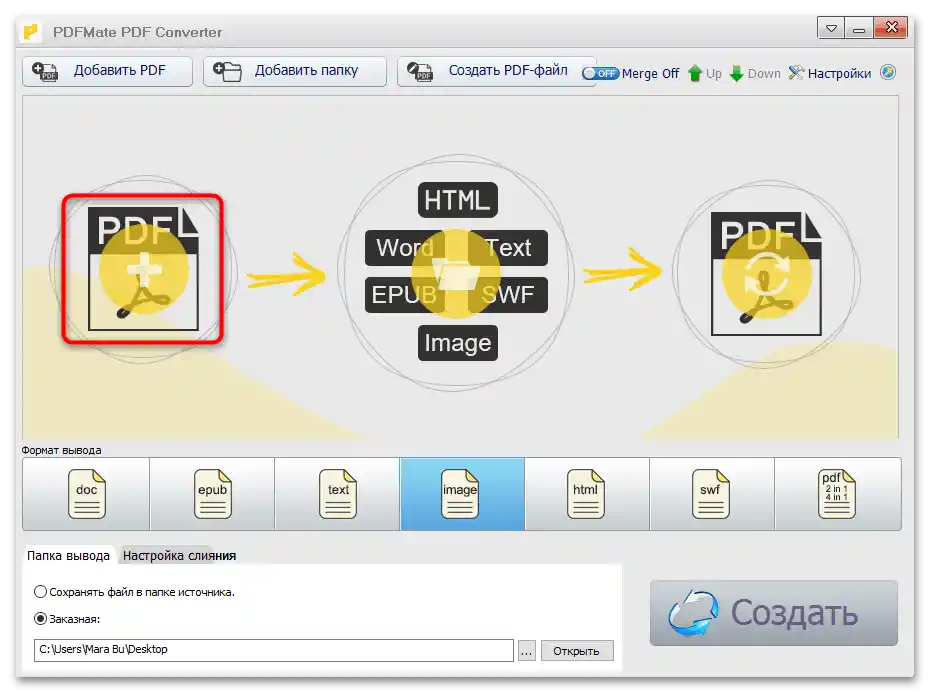
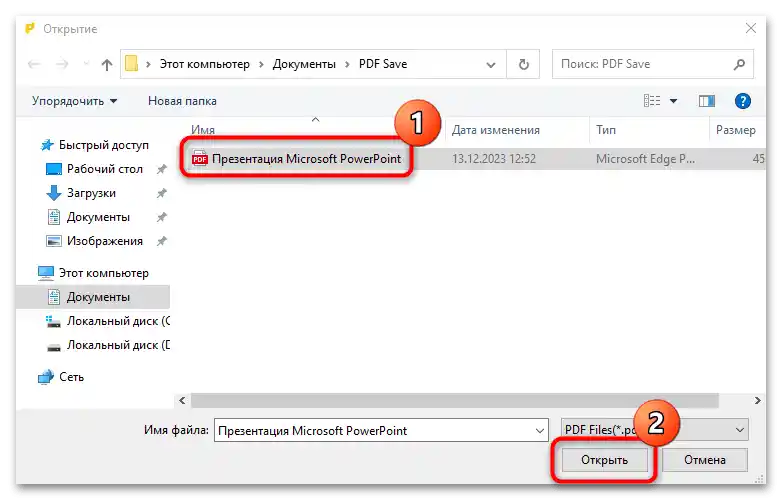
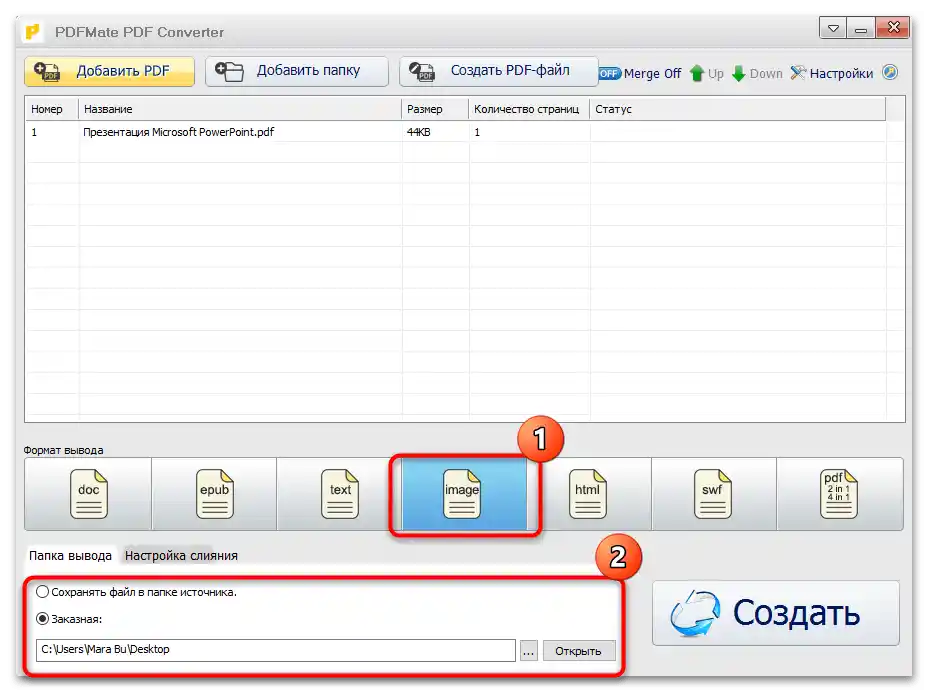
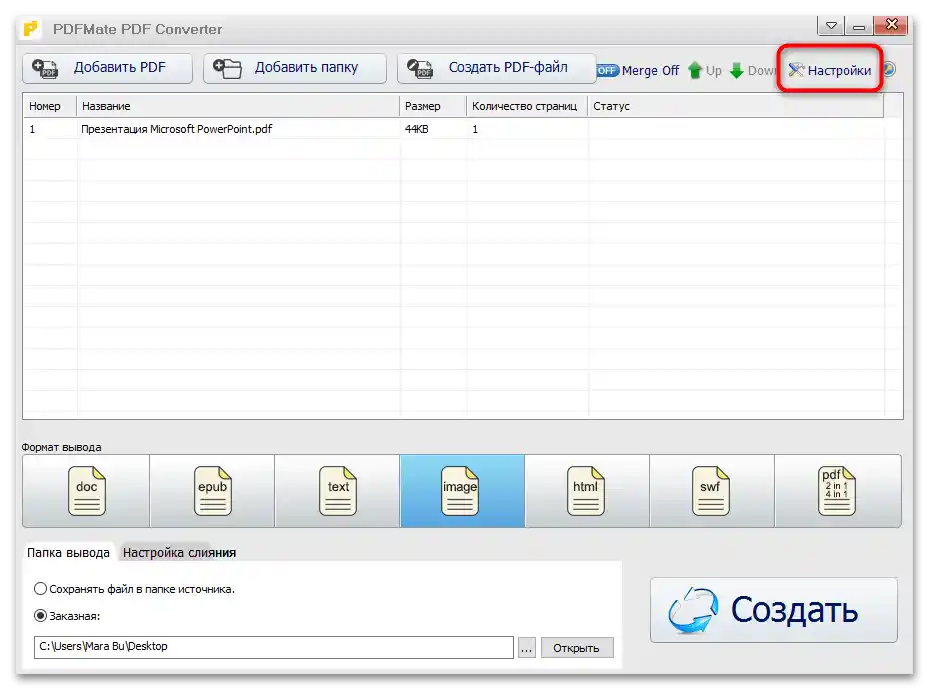
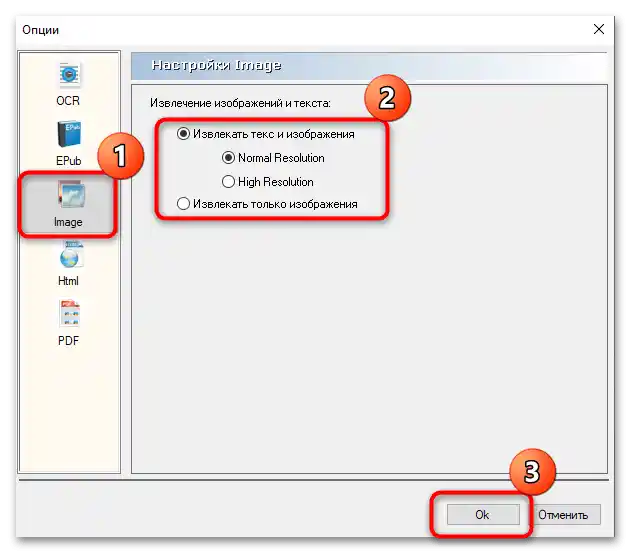
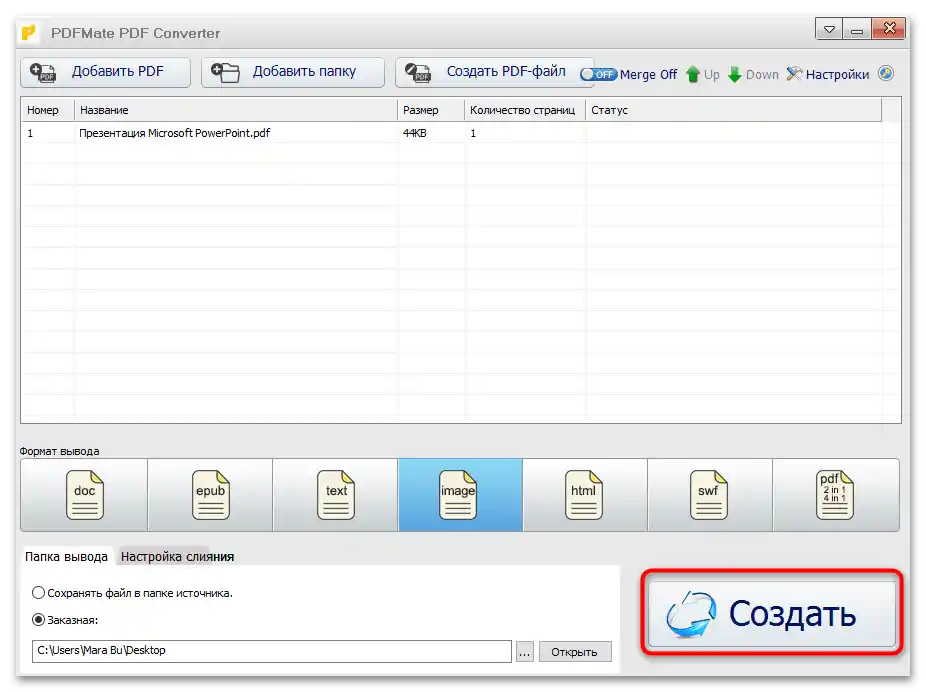
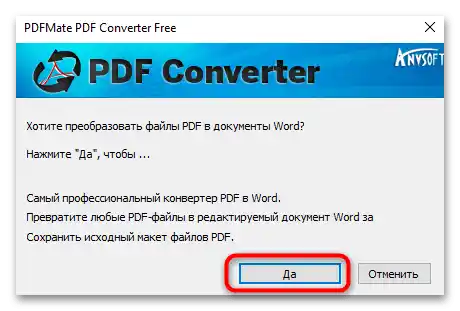
За конвертиране на формати от един в друг съществува доста голямо количество подобни решения, но предимствата им се състоят в безплатното разпространение, лесната употреба и отсъствието на претрупаност с различни функции.